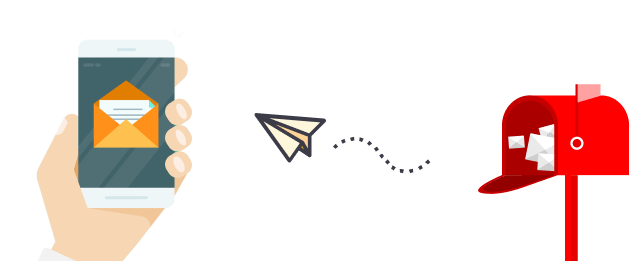インターネットが普及して多くの翻訳サービスが現れましたが、どれもあまり使い物にならない印象がありました。しかし近年、Google翻訳の音声入力が登場すると「まるでドラえもんの翻訳こんにゃくだ!」と話題になり、自動翻訳界に一つの革命が起こったとさえ言われています。また、そんなGoogle翻訳アプリを、英語学習のお役立ちツールとして活用する人も増えています。そこで今回は、Google翻訳の精度を検証するとともに、その使い方や英語学習の方法をご紹介したいと思います。
まずはGoogle翻訳の使い方からレクチャーします
Google翻訳って耳にしたことがあるけど、これまで一度も使った事がない、アプリをダウンロードしたことがない、という方も多いと思います。そこでまずはアプリのダウンロード方法やGoogle翻訳の使い方などをご説明したいと思います。これを機に一緒にGoogle翻訳デビューをしましょう!
Google翻訳をダウンロード
まずはダウンロードから。下記のURLからアプリをダウンロードし、インストールします。
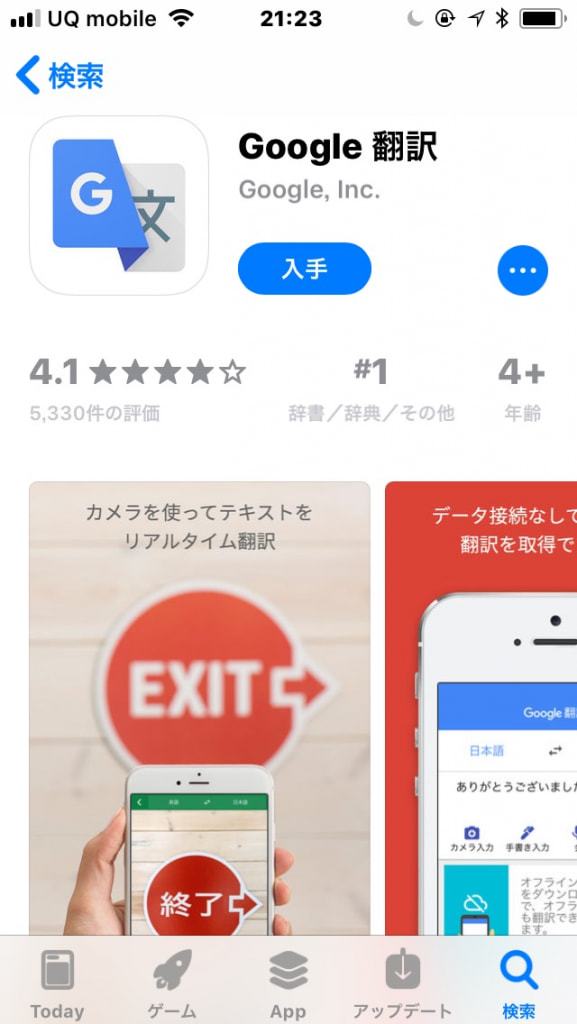
設定をする
ダウンロードとインストールが完了したら、簡単に設定を確認しましょう。
・言語選択
日本語設定のスマホをお持ちの場合、言語は通常、「日本語↔英語」の翻訳に初期設定されています。英語ではなく、中国語やフランス語など他の言語に翻訳したい場合は、「英語」の部分をクリックすると、翻訳可能な言語が現れますので、その言語の↓をクリックし、翻訳ファイルをダウンロードします。(ダウンロードするのは初回だけです)ダウンロード後、もう一度「英語」をクリックし、フランス語を選べば、「日本語↔フランス語」の翻訳ができます。
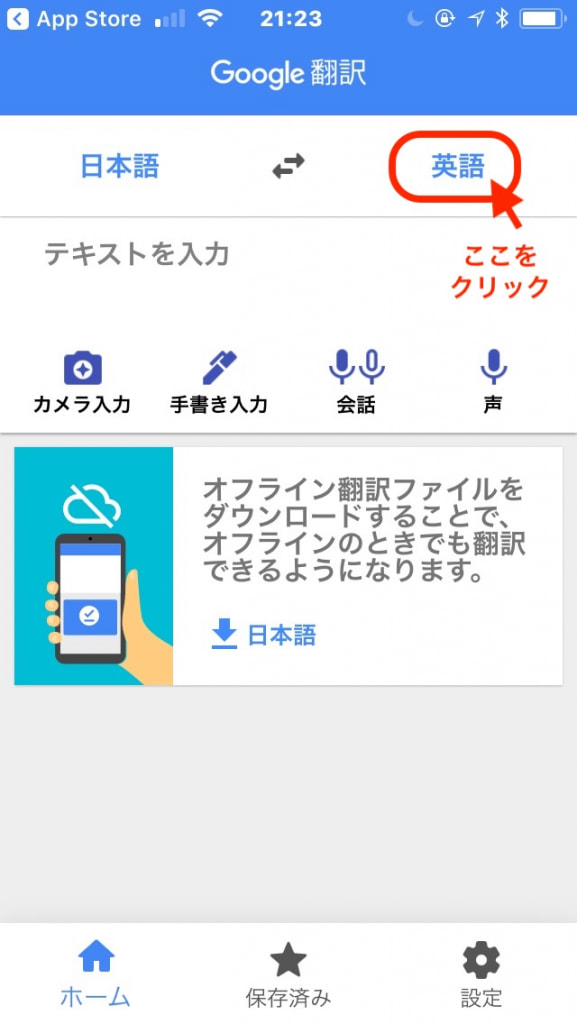
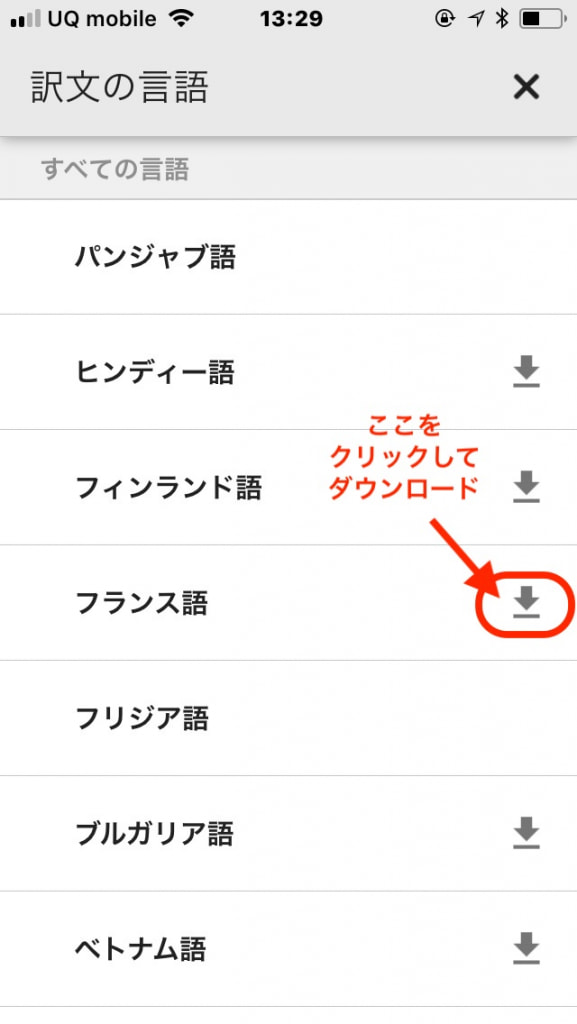
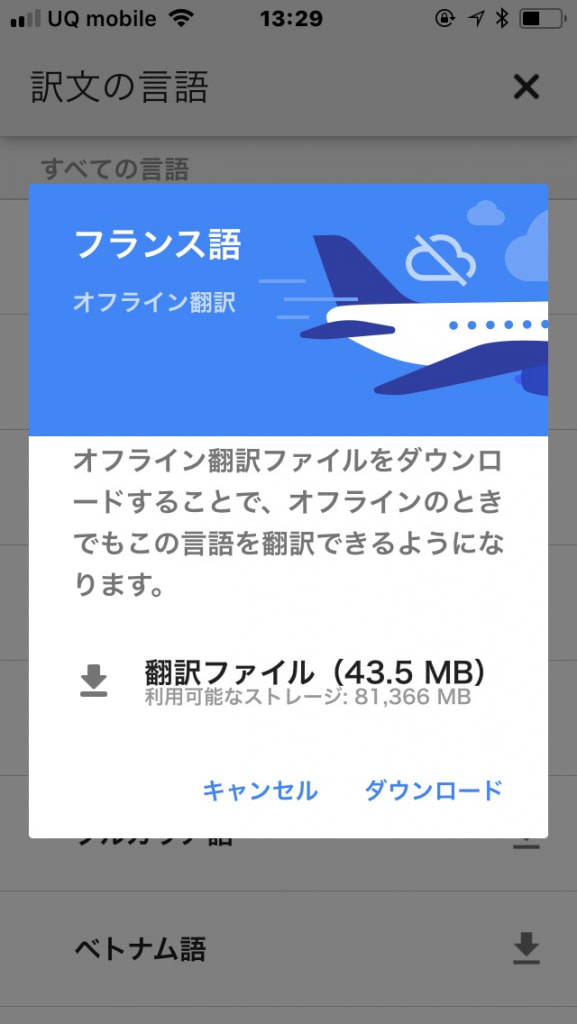
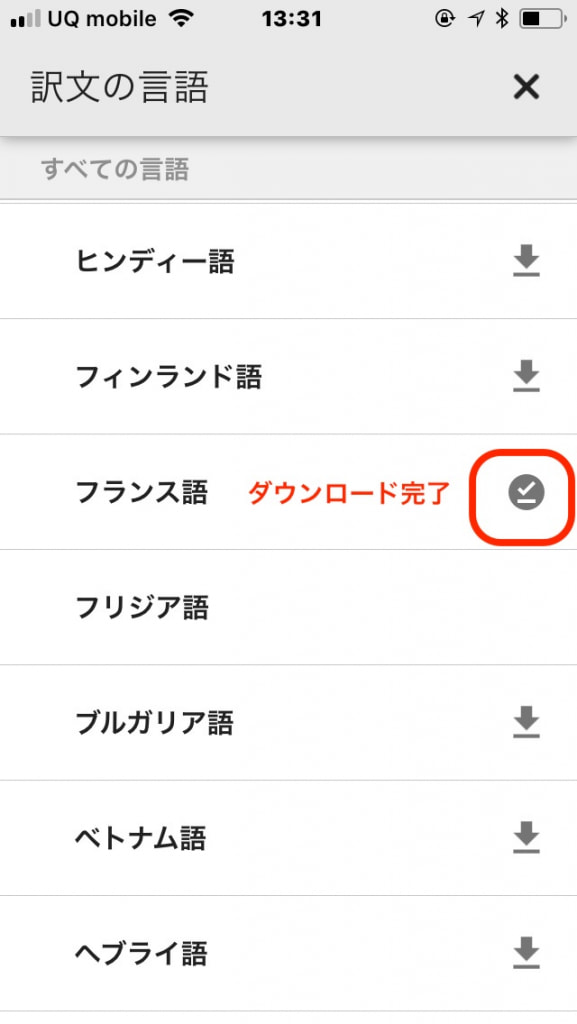
●音声入力の設定
「会話」や「声」をクリックすると、最初に「マイクへのアクセスを求めています」というポップアップが出現します。こちらは必ず「OK」のボタンをクリックしましょう。これでモバイル機器のマイクから、音声を拾って翻訳してくれるようになります。
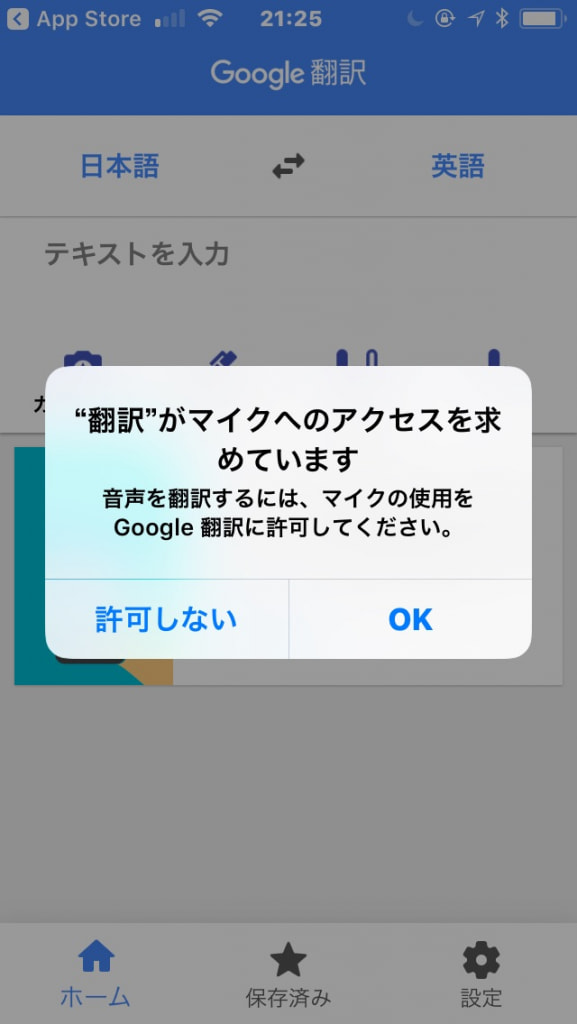
音声入力をする
設定ができたら早速、音声入力をしてみましょう。下記のようなフローで音声入力をします。
1.「声」と書かれたマイクのアイコンをクリック
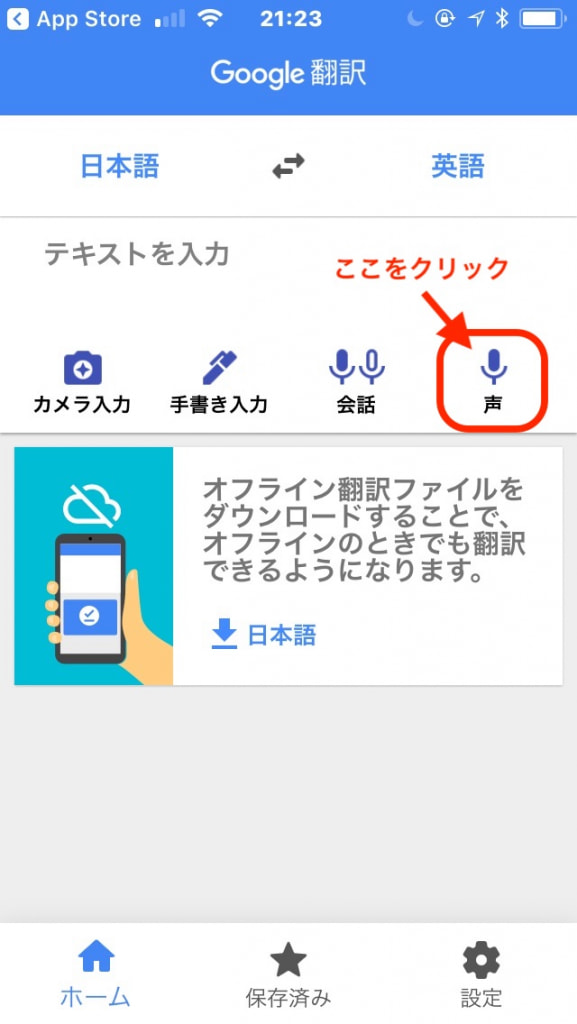
2.マイクに向かって話す
画面が変わり、赤いマイクアイコンが波形の電波を出したような状態になり、「お話ください」と出てきます。試しに「私は英語が話したいです」と言ってみましょう。言い終わったら自然とマイクが音を拾ってくれるので、そのまま数秒待って下さい。
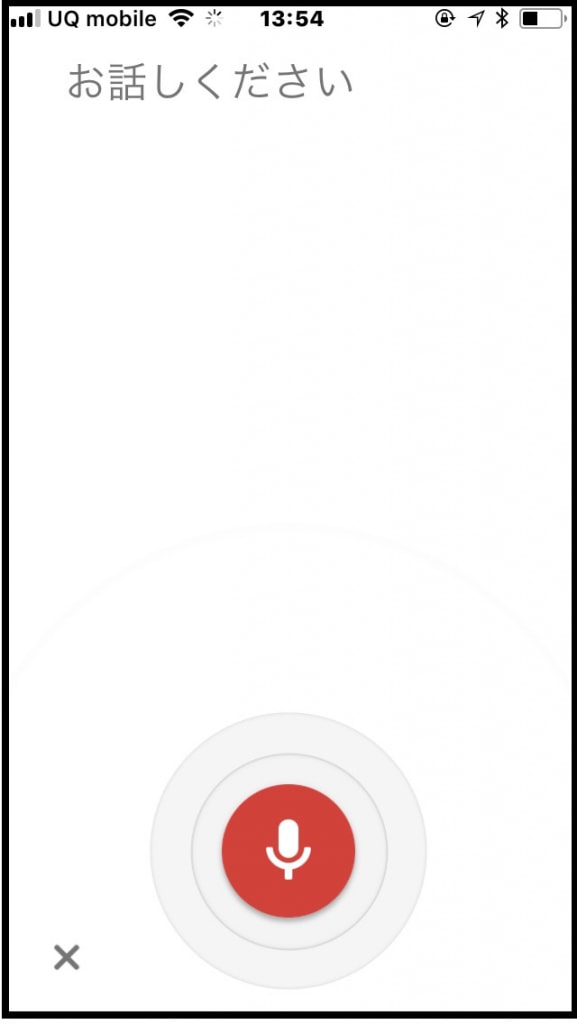
3.英語訳が表示される
画面が自動的に切り替わり、「I want to speak English」と英語訳が表示されます。
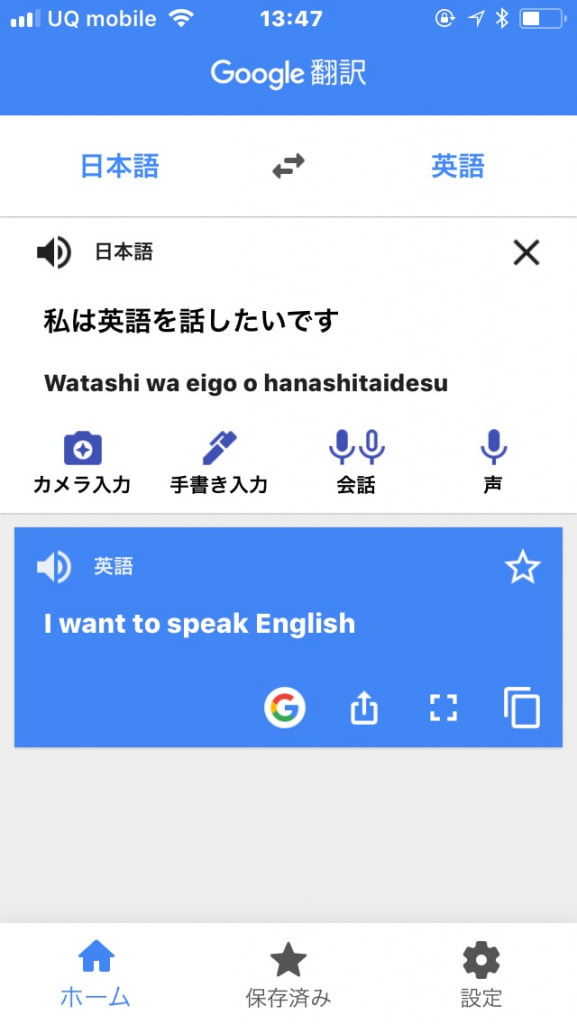
(注意点)
・もし赤いマイクの画面で「聞き取れませんでした」と出てしまった場合は、赤いマイクのアイコンをもう一度クリックし「お話ください」の状態にしてから発言してみましょう。
・英語で音声入力をし、日本語に翻訳したい場合は、「日本語↔英語」の部分を、「英語↔日本語」に変えてからマイクアイコンをクリックしましょう。変え方は↔の部分をクリックすると前後が入れ替わります。
Google翻訳の精度を検証してみました
では実際にGoogle翻訳が現実世界でどのくらい使えるのかを検証してみたいと思います。海外旅行に行った時や、外国の友人との会話などで、「とっさの一言が出てこない」「なんと言えばいいのかわからない」といった時に、どこまで役に立ってくれるのでしょうか?
お店で
まずは海外でショッピングをしている最中にすぐに出てこない言葉をGoogle翻訳に言ってもらいましょう。
●「Mサイズありますか?」
Google翻訳:「Do you have size M」
洋服は気に入ったけど他のサイズがないかを聞きたい時。Google翻訳は「Do you have size M」と訳してくれました。これは問題なくネイティブのお店のスタッフにも通じます。
●「少し安くなりませんか?」
Google翻訳:「Will not it become cheap a bit」
何かを値切りたい時。日本語で「少し安くなりませんか」とGoogle翻訳に言ってみると、「Will not it become cheap a bit」と訳されてしまいました。これは相手が勘のいい人ならわかってくれるかもしれませんが、文法的にはおかしい文章です。正しくは「Could you please give me a discount?」といいますね。
道を聞かれた時
日本で海外からの観光客に道を聞かれた時、親切に説明してあげたいけど、何と言えばいいかわからないという事があると思います。そんな時はGoogle翻訳の出番!?さてGoogle翻訳、うまく訳してくれるのでしょうか。
●「この道をまっすぐ行って2個目の信号を右に曲がるとあります」
Google翻訳:「Go straight down this road and turn right at the second traffic light」
「駅はどこですか?」と聞かれてとっさにこんな日本語をGoogle翻訳に音声入力。結果、Google翻訳の英語は完璧。ネイティブに伝えるのに全く問題ない英語でした。
●「歩くと30分ぐらいかかるので電車に乗った方がいいですよ」
Google翻訳:「It takes about 30 minutes to walk so you better get on the train」
目的地がかなり遠い場所である時、電車に乗った方がいいとアドバイスすることがありますよね。Google翻訳はそれを完璧に翻訳してくれました。ネイティブにも確実に通じます。ちなみに「You better」というのは、「You had better」のhadが調略されたもの。「絶対したほうがいいよ!」と比較的強いアドバイスをする時に使われます。
友達と
次は外国の友人との会話で困った時にGoogle翻訳を使うという設定です。うまく行けば言語の壁なく、世界の人々と友達になれそうですが・・?
●「明日9時に駅の前で待ち合わせしよう」
Google翻訳:「Let’s meet at 9am tomorrow in front of the station」
待ち合わせ時間や場所などは絶対に間違えたくないもの。この翻訳もまったく問題ありませんでした。これなら待ち合わせ場所を間違うなどといったトラブルも回避できそうですね。
●「ありがとう、でも遠慮しとくね」
Google翻訳:「Thank you, but I’m curious」
なにかを勧められたり、誘われたりした時に、「今回は遠慮するね」と柔らかく断る表現が日本語にはありますよね。これをGoogle翻訳に音声入力すると、残念ながら「I’m curious(気になる)」という全く意味の異なるフレーズが出てきました。これではネイティブには伝わりません。この場合は「Thank you, but I think I’ll pass」などの表現がふさわしいでしょう。
Google翻訳の検証結果から思うこと
シーン別にいくつかのフレーズをGoogleに翻訳してもらいました。筆者の所感としては「50%くらい使える」といったところです。既存の翻訳ソフトなどに比べると、反応も早く、文章も自然なものが多いので、その点では翻訳ソフトの革命を感じます。
しかし一方で、日本語独特の表現を音声入力すると、途端にうまく翻訳できなくなるという印象も受けました。日本語は相手を傷つけないように婉曲的に表現したり、遠回しに何かをお願いしたりすることが多々あります。そういったフレーズを翻訳しようとしても、英語では直訳になってしまうようです。
ですので、完全にGoogle翻訳を信じ切ってしまうと、相手に誤解を招いたり、訝しがられたりするかもしれません。お勧めとしては、観光客に道を聞かれてうまく伝えられない時などの困ったシーンで、サポートツールとしてGoogle翻訳に頼るというスタンスがいいでしょう。
英語学習としても、Google翻訳の訳した英語をそのまま覚えてしまうのはリスクがあります。基本的にはそういった使い方はお勧めしません。しかしGoogle翻訳は発音がネイティブそのものなので、ネイティブの発音を耳で聞いて学習したい時などの学習ツールとして利用するのはいいでしょう。また、習ったばかりの英語のフレーズをGoogle翻訳に音声入力してみて、正しい日本語に翻訳してもらえるか、挑戦してみてもいいかもしれません。自分の英語の発音練習にはもってこいです。
まとめ
いかがでしたか。Google翻訳は残念ながらまだまだ完璧な翻訳ツールではありませんでしたが、英語学習の補助的ツールとしては優秀です。スマホにアプリを入れるだけで何万語もの英単語やフレーズがすぐに出てくるのですから、ぜひダウンロードして、発音練習などにうまく使ってみてくださいね。
Please SHARE this article.
英語を話せるようになりたいなら
学習のプロにみてもらおう


英語を学んできたのに、いざ話そうとなると全く言葉が出てこない、その原因は圧倒的にアウトプット量が不足していることにあります。
英会話の経験量を増やしたいなら断然オンライン英会話がおすすめ。1日25分だけ英語を話す習慣が鍵を握っています。高いお金を払って海外留学する必要はないのです。
7日間無料でレッスンを体験できます
無料トライアルを始める最適な学習サイクルが
レアジョブ英会話ひとつで完結
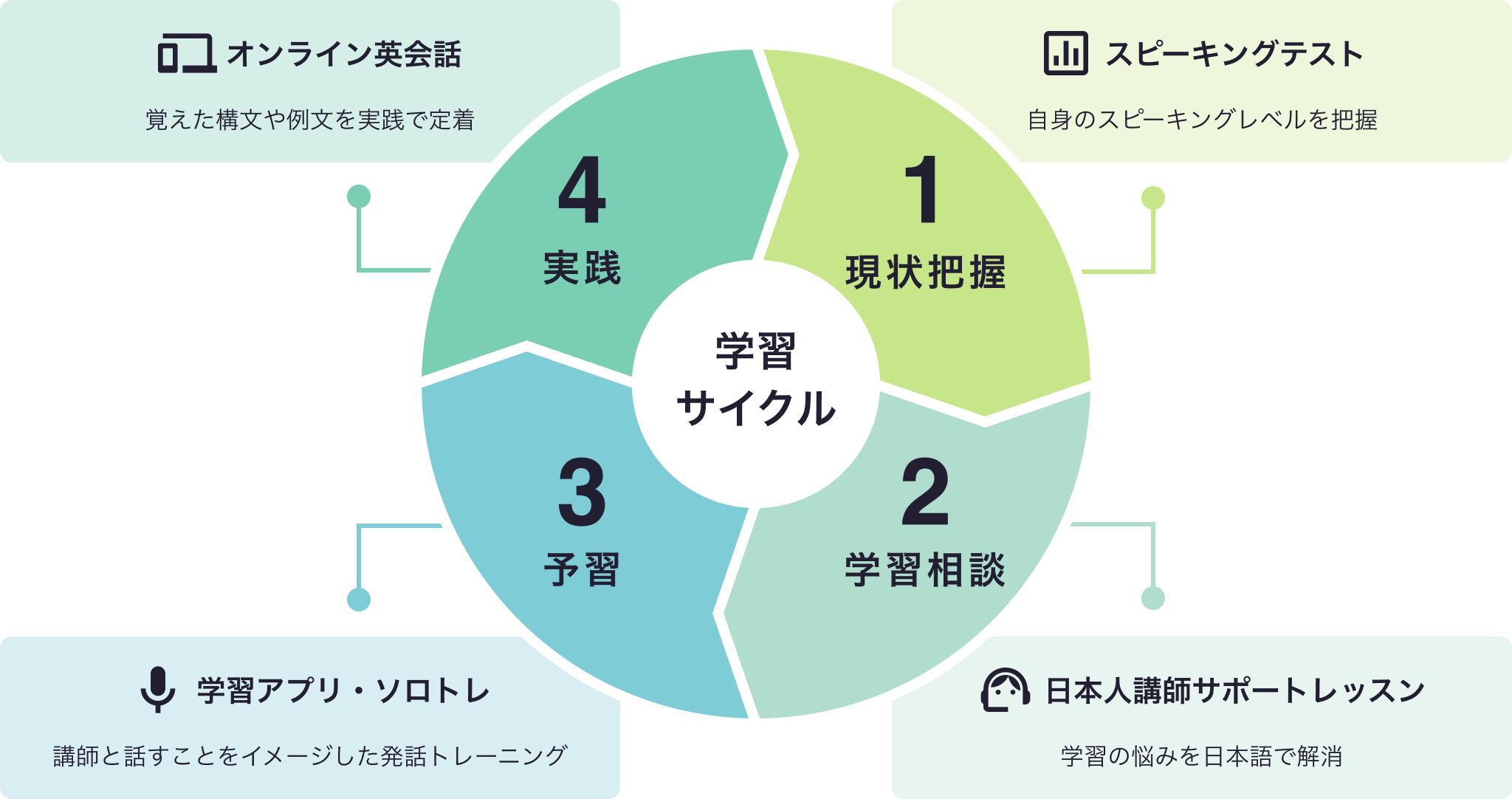

※「ソロトレ」は有料会員様のみご利用いただけます
レアジョブ英会話なら、英会話レッスンはもちろんのこと、「聞いて話す」発話トレーニング「ソロトレ」や一歩一歩英語力を積み上げられるオリジナル教材など、オンライン英会話市場で長年培ってできたコンテンツを豊富に取り揃えています。(追加料金なし/教材無料)苦手を克服したいなら使うべき選りすぐりのコンテンツです。
利用者インタビュー
7日間無料でレッスンを体験できます
無料トライアルを始める